Hur man kitbash på språng med Shapr3d
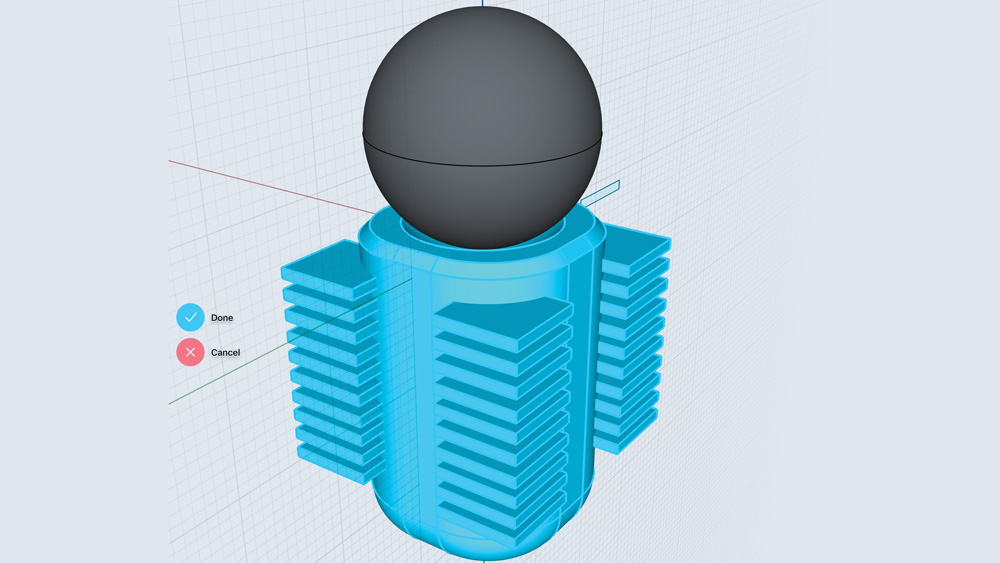
Shapr3d är ett utmärkt verktyg för Kitbashing. Det hjälper till att bokstavligen bashera idéer och producera användbara bitar av kit. Det är snabbt, rent och dess gränssnitt är mycket intuitivt; Det här är definitivt den riktning jag ser 3D-industrin flyttar till - inte större, mer kraftfulla maskiner, men mer tillgänglig, mer användbar programvara, tillgänglig i VR och AR och på mobila och surfplatta.
Kitbashing är inget nytt, men gör perfekt användbara, pipeline-friendly kitbash bitar på en iPad är ny. I den här handledningen lär du dig att göra tre kitbashbitar i Shapr3d på iPad Pro (se vårt bästa Black Friday iPad erbjudanden framför den stora dagen). Den första delen kommer att täcka skapandet av kitbashbitar på iPad, och det andra avsnittet visar hur man använder de här bitarna för att skapa stora skyskrapor och stadsbilder på några timmar.
För lite 3D-inspiration, kolla in vår Roundup av det bästa 3d konst där ute.
- Ladda ner Tutorial Files
Kitbash bit 1: balk
01. Kom igång
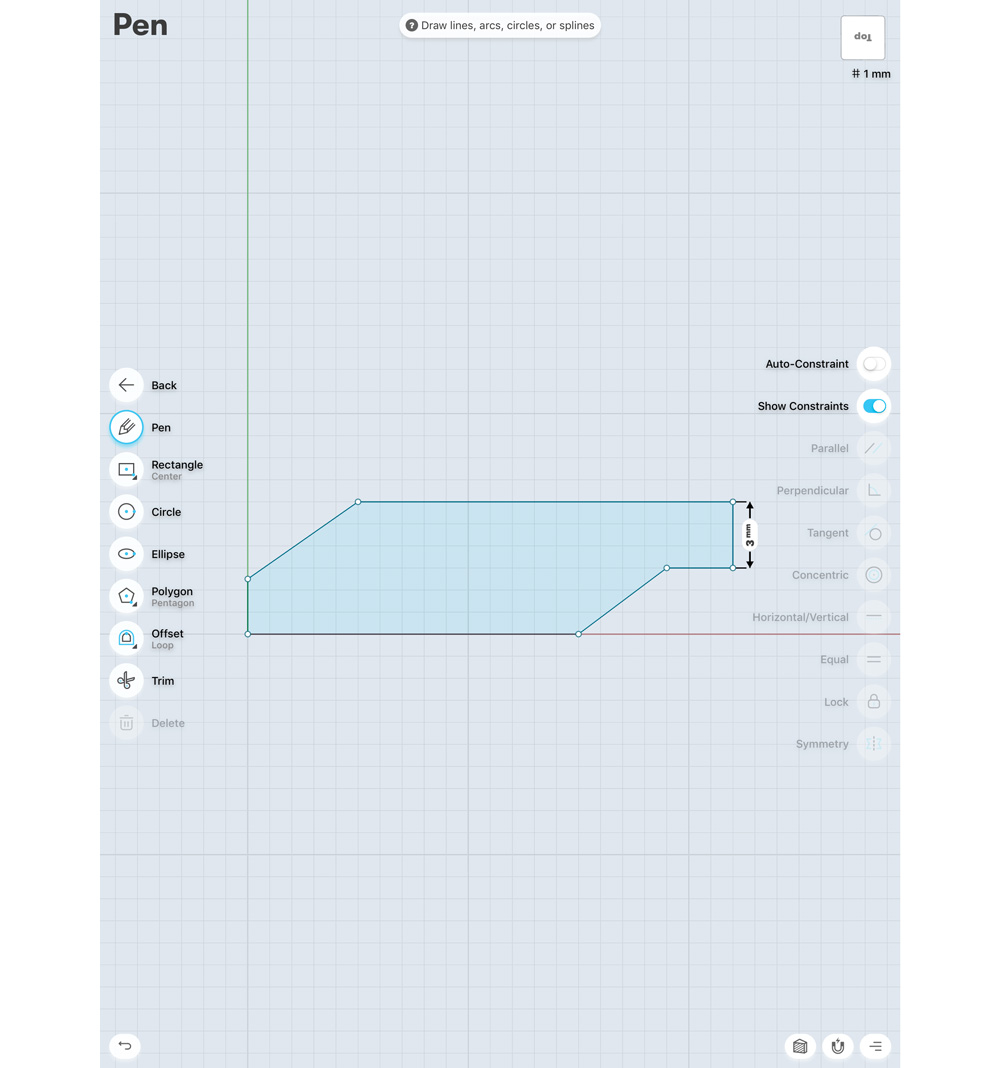
Skapa ett nytt projekt genom att välja alternativet Starta designverktyg längst upp till höger. Du kan navigera med fingret för att rotera 3D-vyn, men låt oss börja med att byta till en top-down-vy. Välj Visa kub i det övre högra hörnet och välj sedan Top. Från den här vinkeln vill jag utarbeta en plan för silhuetten i vår form. Här ska jag göra en grundläggande bägare. I detta skede är jag inte oroad över skalan.
02. Radera offcutkanter
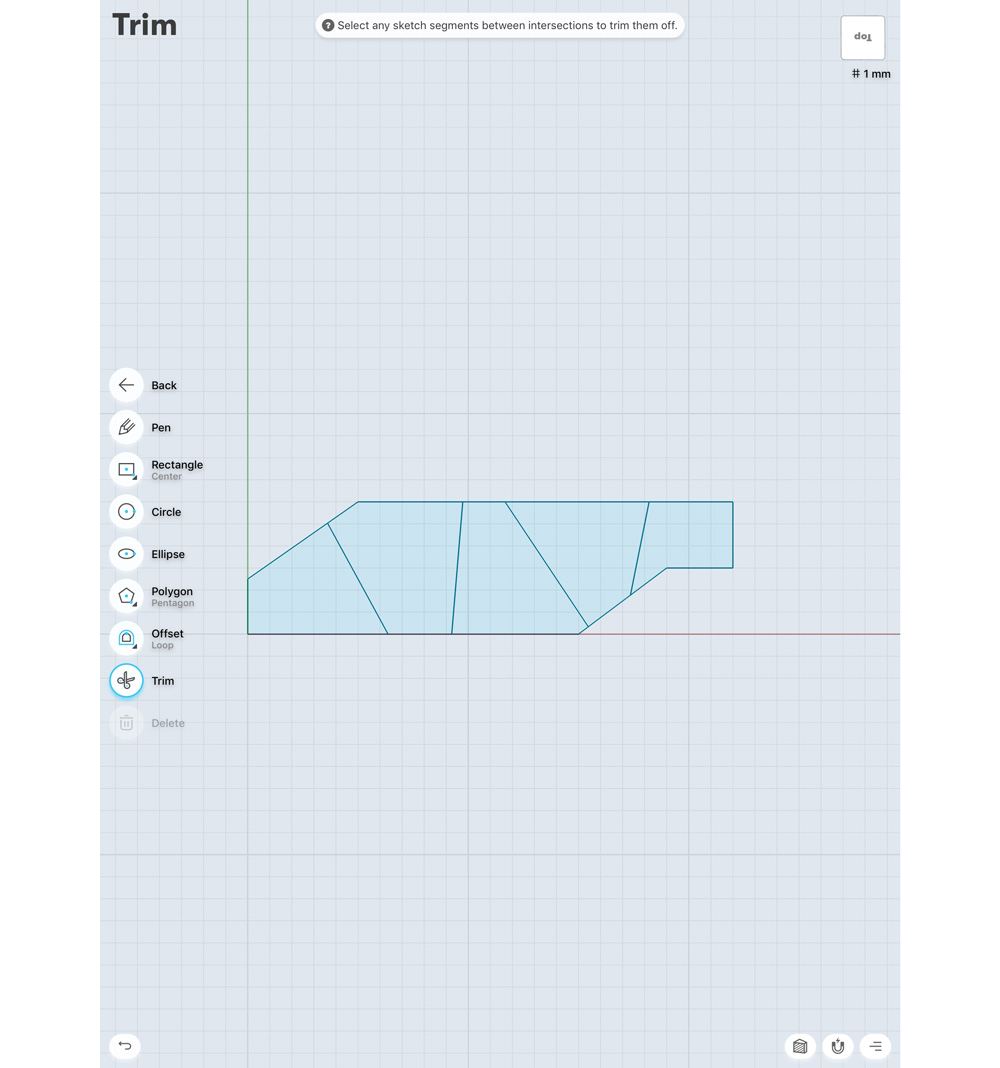
Använd skissverktyget, skivlinjer genom formen och välj sedan Trim från Verktyg-knappen och välj alla offcutkanter för att radera dem. Välj sedan Offset från verktygssektionen. Nu med din penna drar den bort från kanten av var och en av dina uppdelade sektioner; I det här exemplet kommer jag att dra den -0,7mm (jag noterar den här mätningen, eftersom jag vill att alla mina offsets är desamma).
03. Gör det 3D
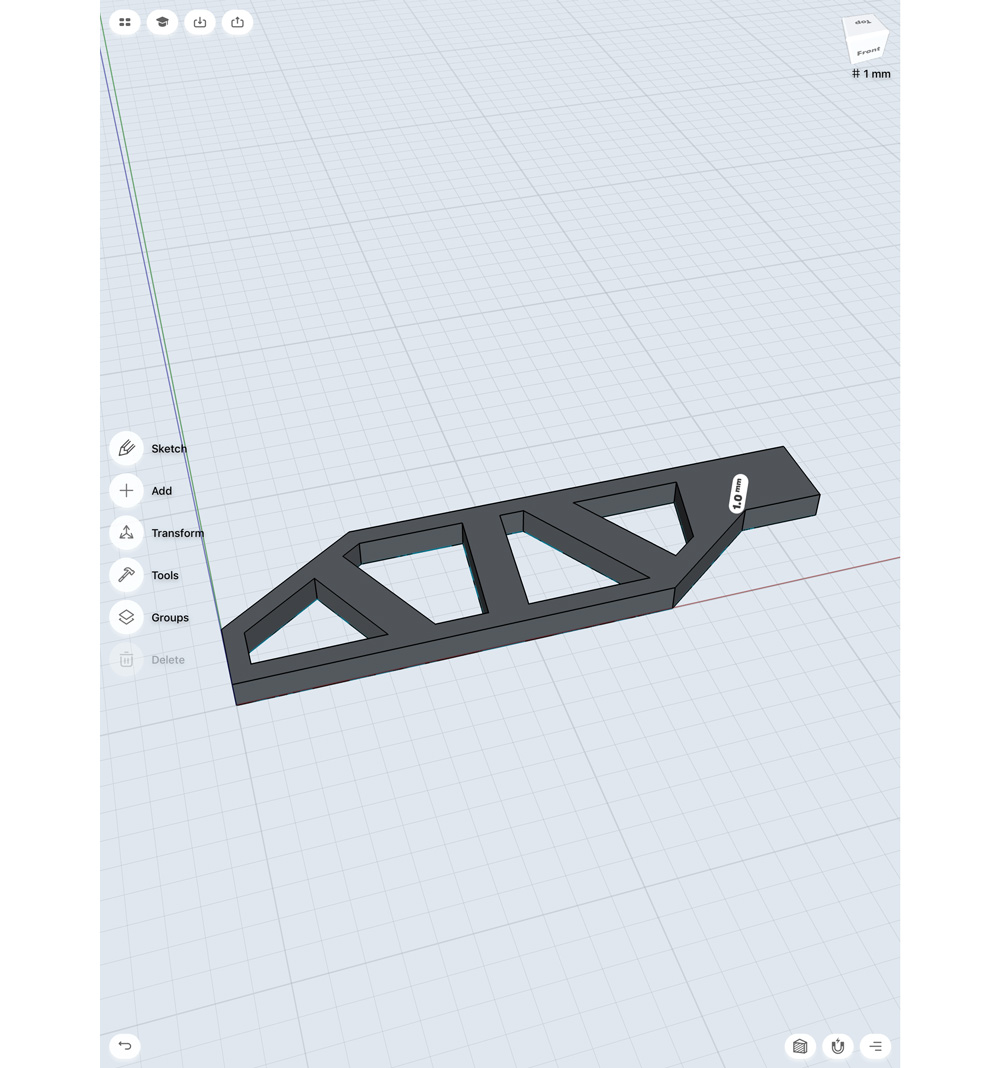
Använd penna, välj den yttre ringen i varje sektion. Jag ska också välja den inre polygonen i min sista sektion, så det kommer att extrudera samtidigt (du får se varför på en minut) när vi drar detta till en 3D-form. Använda fingret, vrid visningsporten till en perspektivvinkel. Du bör nu se en vit pil på ytan. Dra upp det för att skapa en 3D-lättnad.
04. Använd transformationsverktygen
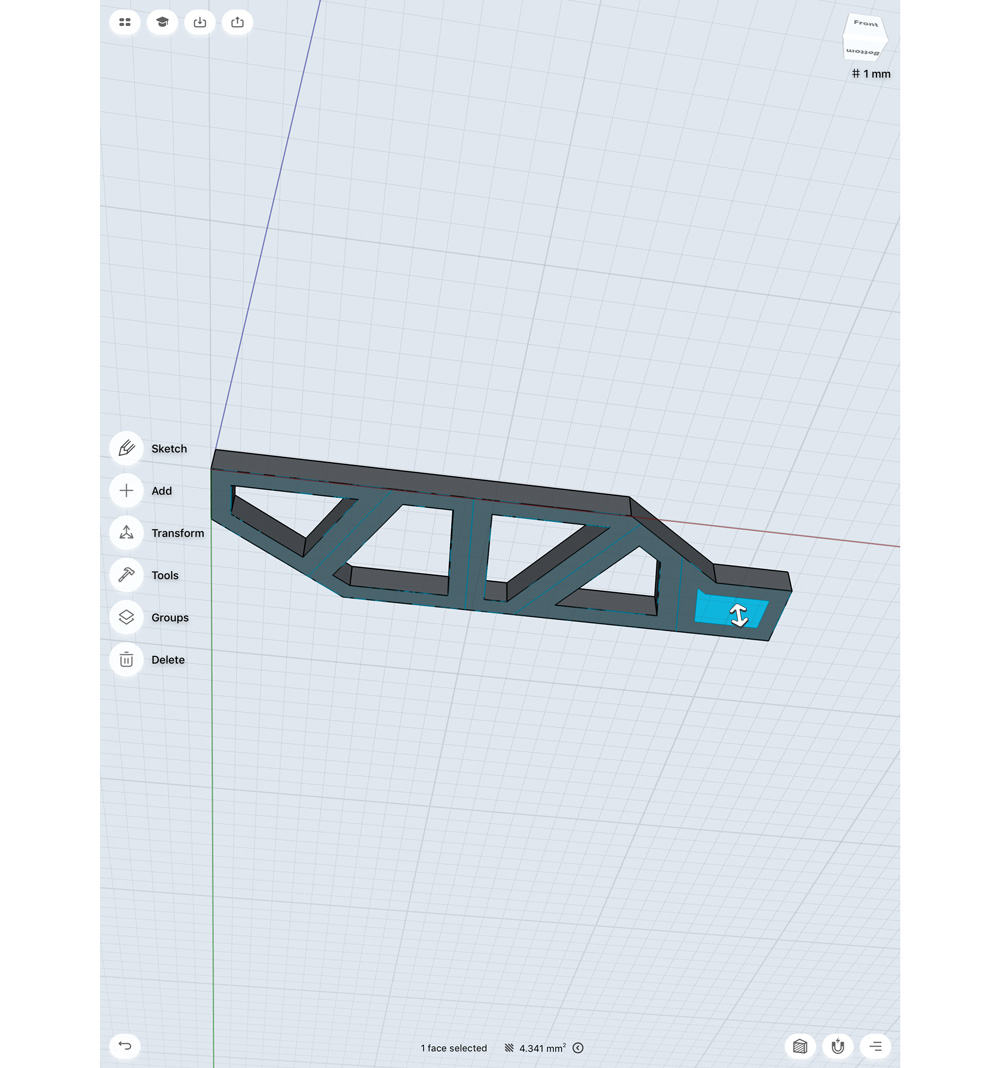
Jag ska nu ta det ena sektionen som jag inte extruderade från basen, och använde transformationsverktygen, jag ska välja min förseglade formritning och översätta det ovanför min 3D-extrudering med hjälp av flytten / rotera / skalan fungera. Sedan från en 3/4 vy ovanför min geo, ska jag välja den här formen och dra den in mot mitt nät för att skapa en subtraktion. I Shapr3d, när du extruderar en förseglad form utåt, skapar den 3D GEO, men om du extruderar i en befintlig 3D-form, kommer den att subtrahera den formen.
05. Bevela kanterna
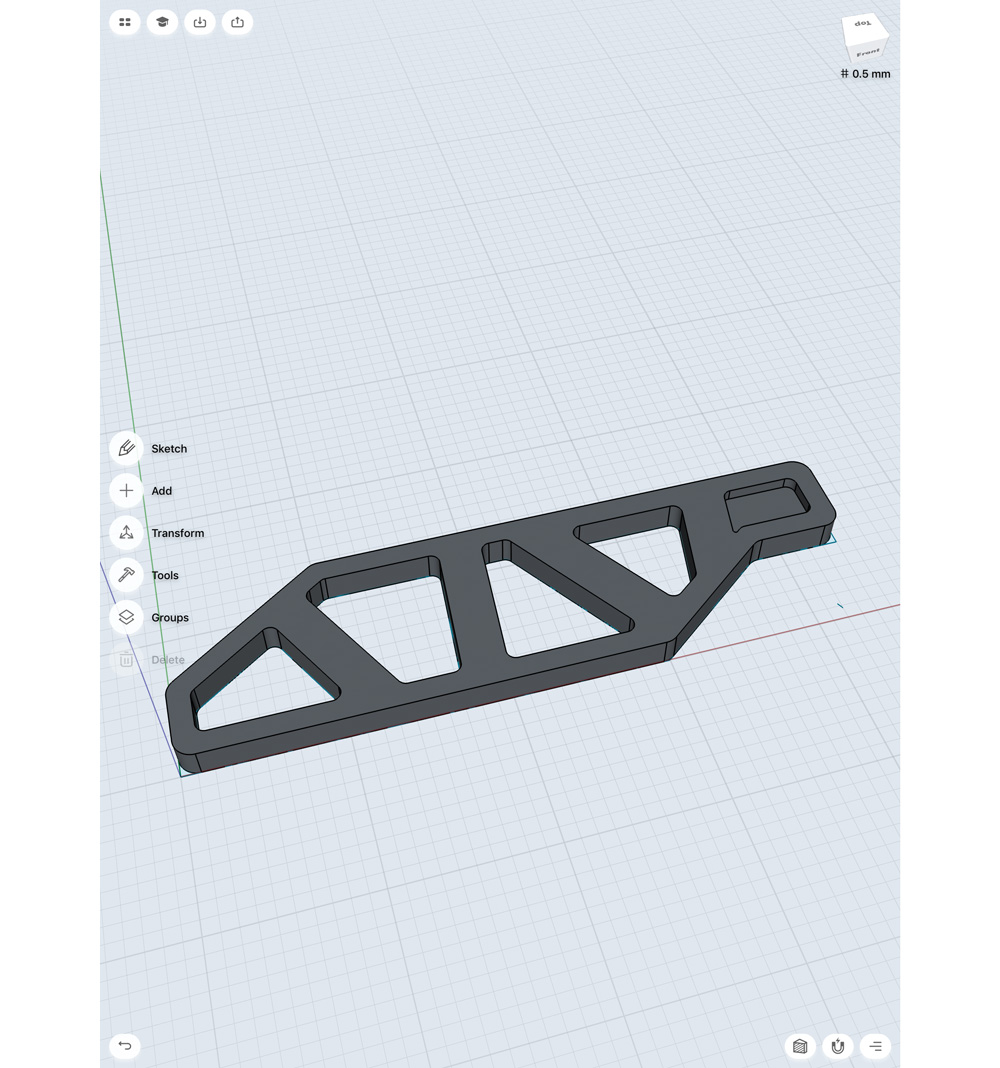
Nu när vi har vår basform, ska jag avfölja alla ytterkanterna. En efter en Välj de kanter du vill skjuta - som du gör så kommer den lilla vita pilen att visas igen. Att trycka pilen i formen gör att den producerar en avfasning, drar ut det orsakar en avfasning. I det här fallet kommer jag att skjuta alla kanterna 0,6mm. Jag ska också välja kanterna på insidan av mitt nät 0.3mm - dessa inre kanter är närmare, så jag måste minska min fasbelopp.
06. Skapa en läpp
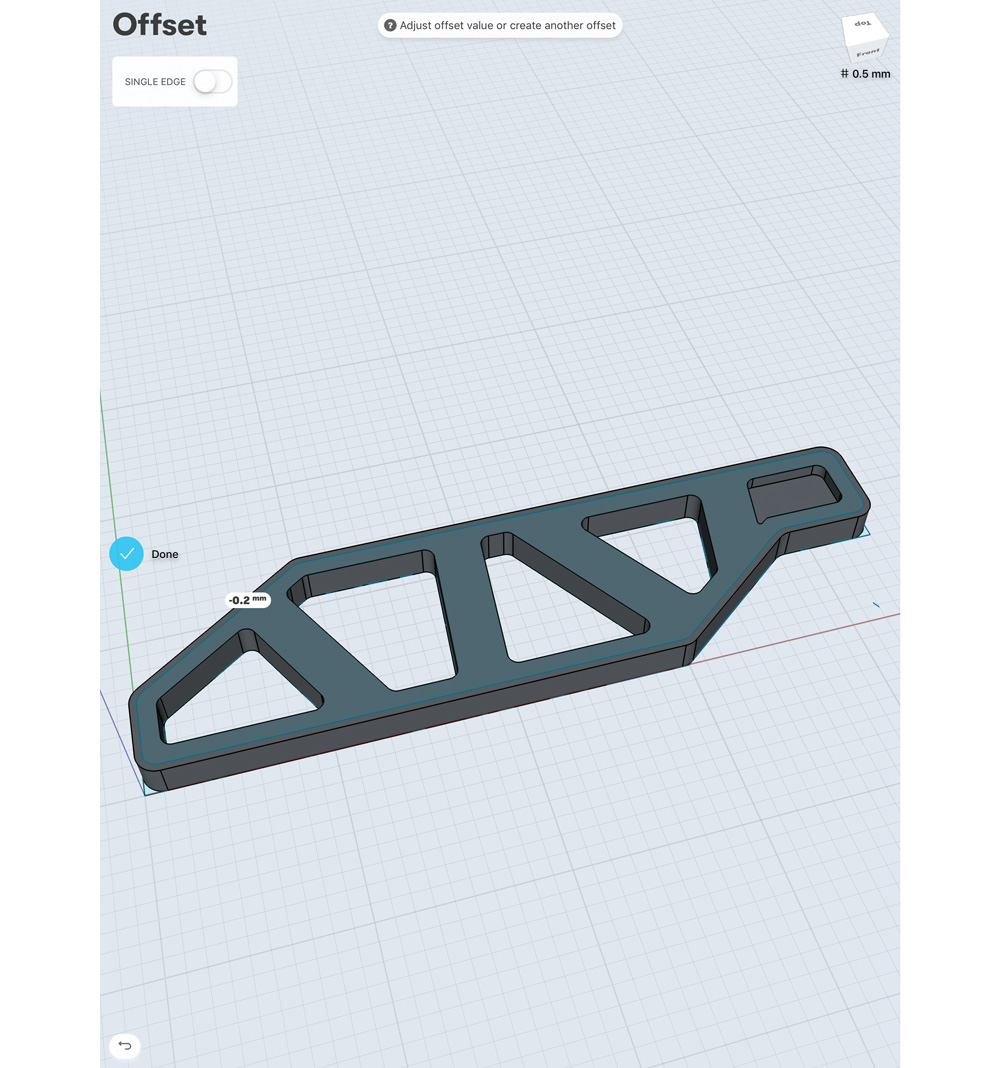
Jag skulle vilja skapa en läpp till min bägare, så jag måste skapa en ny form för att subtrahera från mitt huvudnät. Med hjälp av offset-verktyget kan jag dra bort från huvudytans kant och skapa en form som är 0,2 mm bort från min kant. Detta kommer att markeras blått / grönt. När jag väljer den här formen kan jag trycka in i mitt nät, subtrahera ett område från mitten av min geo, som då skapar läppen längs en kant av min form.
07. Gör skruvhål
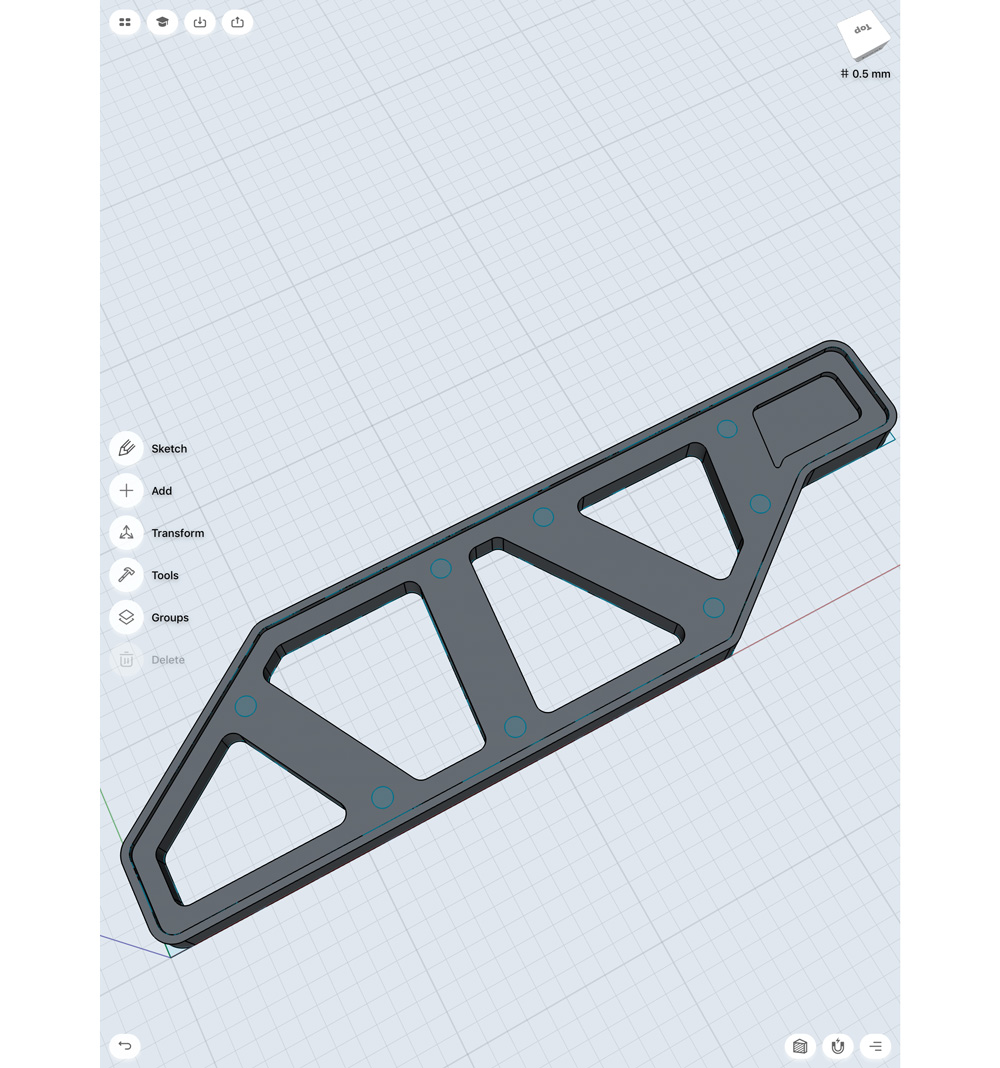
Innan vi lindrar denna form upp, vill jag göra några skruvhål. På den övre ytan av geo, drar jag en cirkel. I det här exemplet är min cirkel .25mm. Jag ska duplicera min cirkelform med hjälp av transformationsverktygen. Välj Flytta / Rotera / Skala och markera sedan cirkeln. I det övre vänstra hörnet, vrid kopieringsalternativet på - när du flyttar formen, kommer det nu att skapa en duplikat. Du måste vara försiktig så att du inte lämnar kopia, men som någon rörelse alls kommer att skapa en duplikat.
08. Fyll i formen
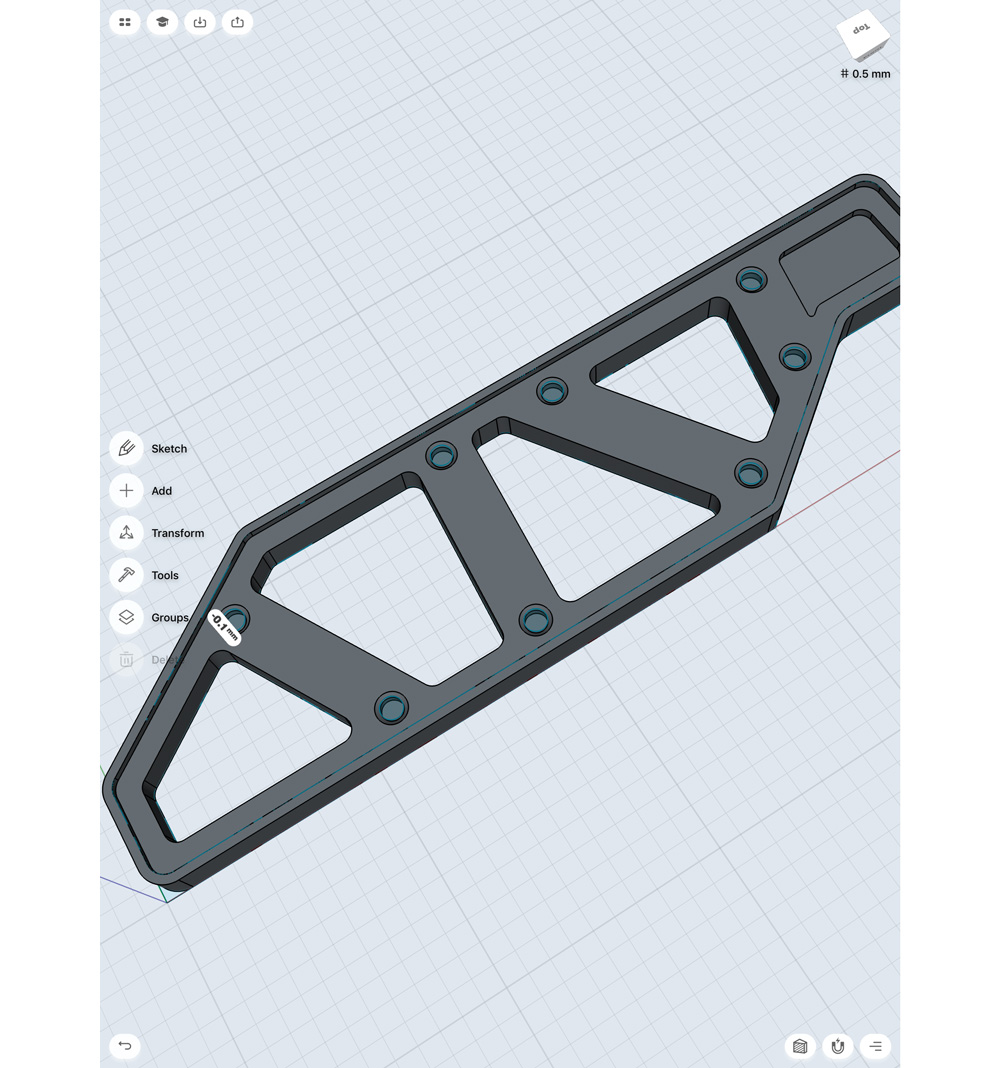
För att slutföra denna form, kommer jag att subtrahera cirkelformen för att skapa ett streck. Jag väljer sedan alla kanter av mina strecksatser och trycker in i formen för att skapa en avfasning. Detta ger det fina utseendet på ett skruvhål och lägger till en detaljnivå som min modell tidigare saknades.
Kitbash bit 2: kolv
09. Gör en kolv
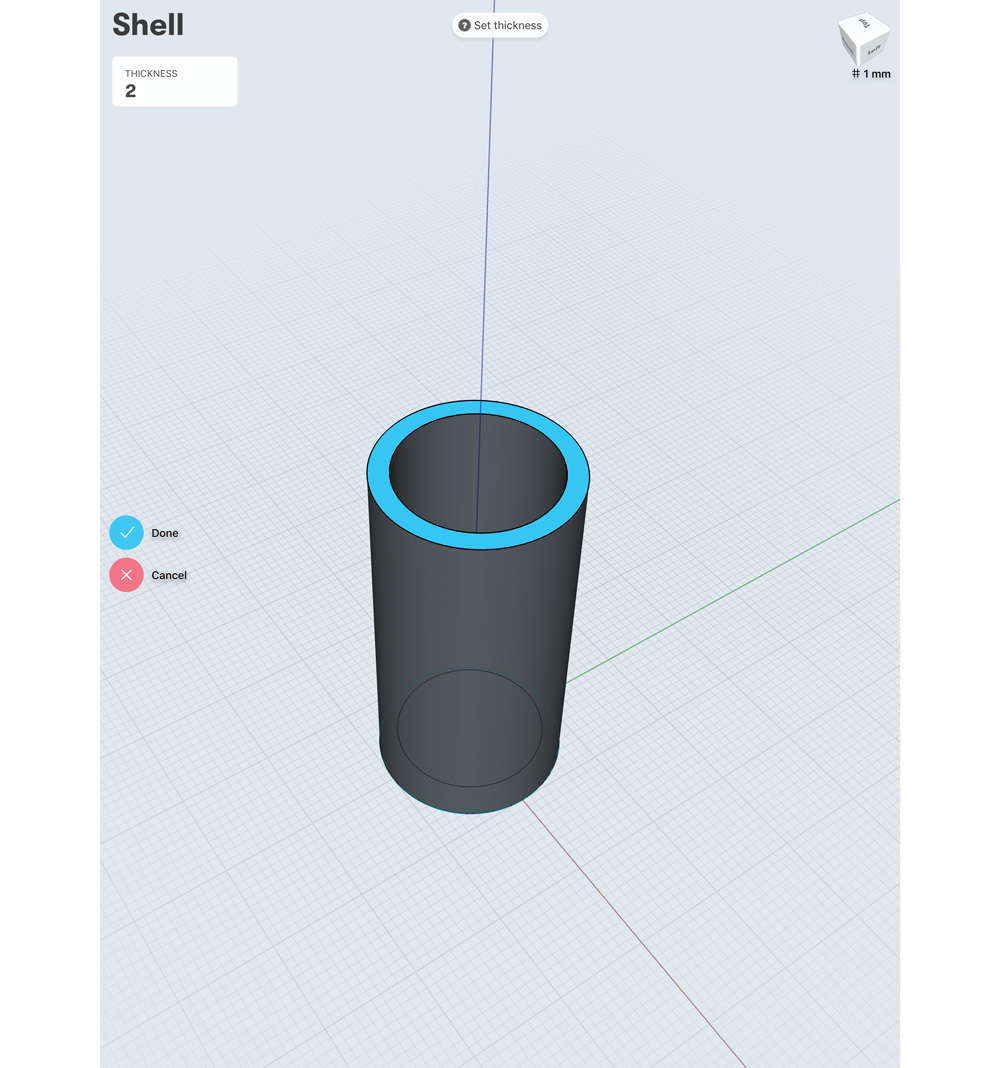
Den andra stycket kitbash jag gör är en kolv. Börja med att gå till den övre vyn och dra en cirkel; Jag ska sätta min till 10mm. Jag vill att den här formen ska bli ihålig, och du kan göra det genom att välja Shell från Verktyg-menyn. Välj bara verktyget och markera sedan det ansikte du vill använda formen ut från (toppytan). Du måste ställa in en tjocklek, eftersom vår diameter är 10 mm. Här ställer jag tjockleken till 2mm.
10. Skapa en andra cirkel
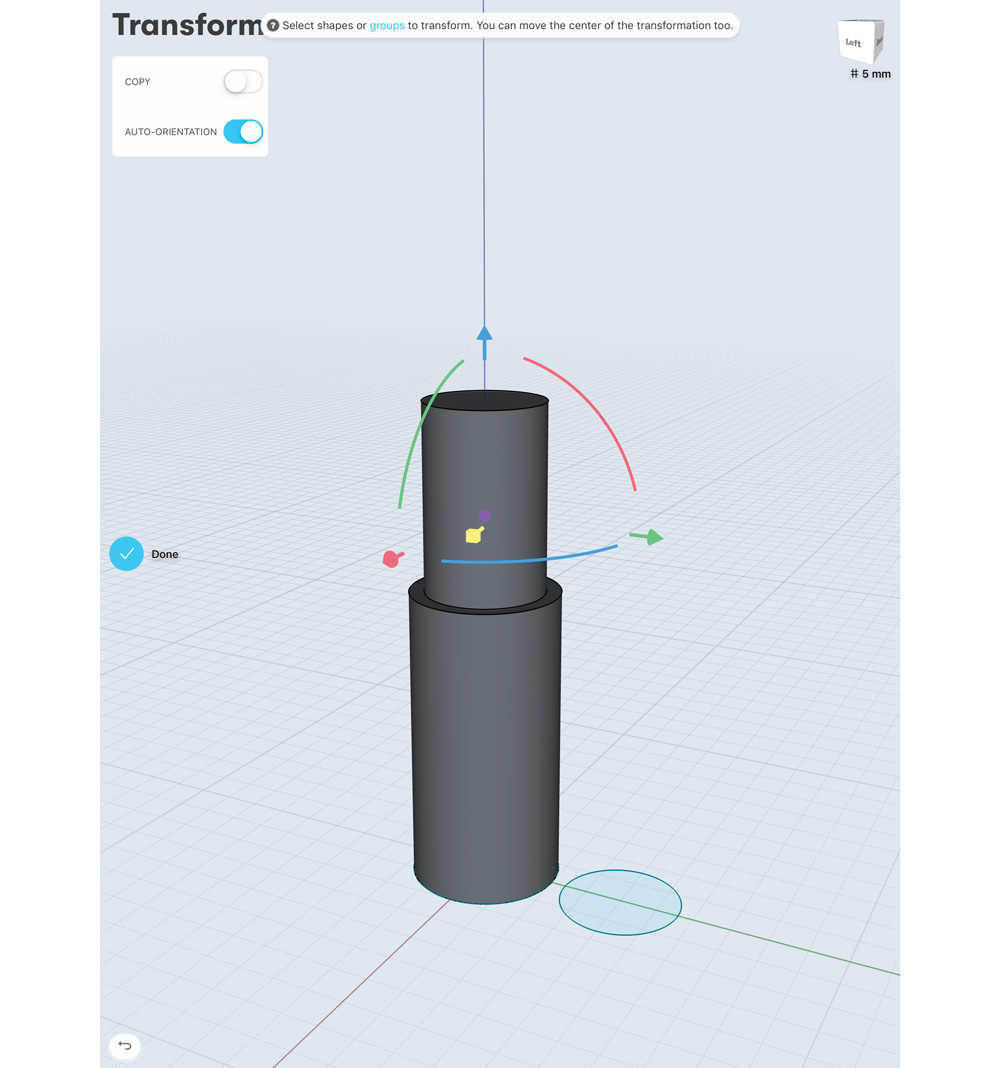
Skapa en andra cirkel med 8mm diameter och extrudera ut 30 mm. Dubbelklicka på den här GEO för att markera den och använda transformationsverktygen (Flytta / Rotera / Skala) Flytta den till det nyligen ihåliga skalet i den ursprungliga cylindern. Obs! Jag har snäpp till rutnätet på den nedre högra sidan av skärmen.
11. Gör den centrala formen
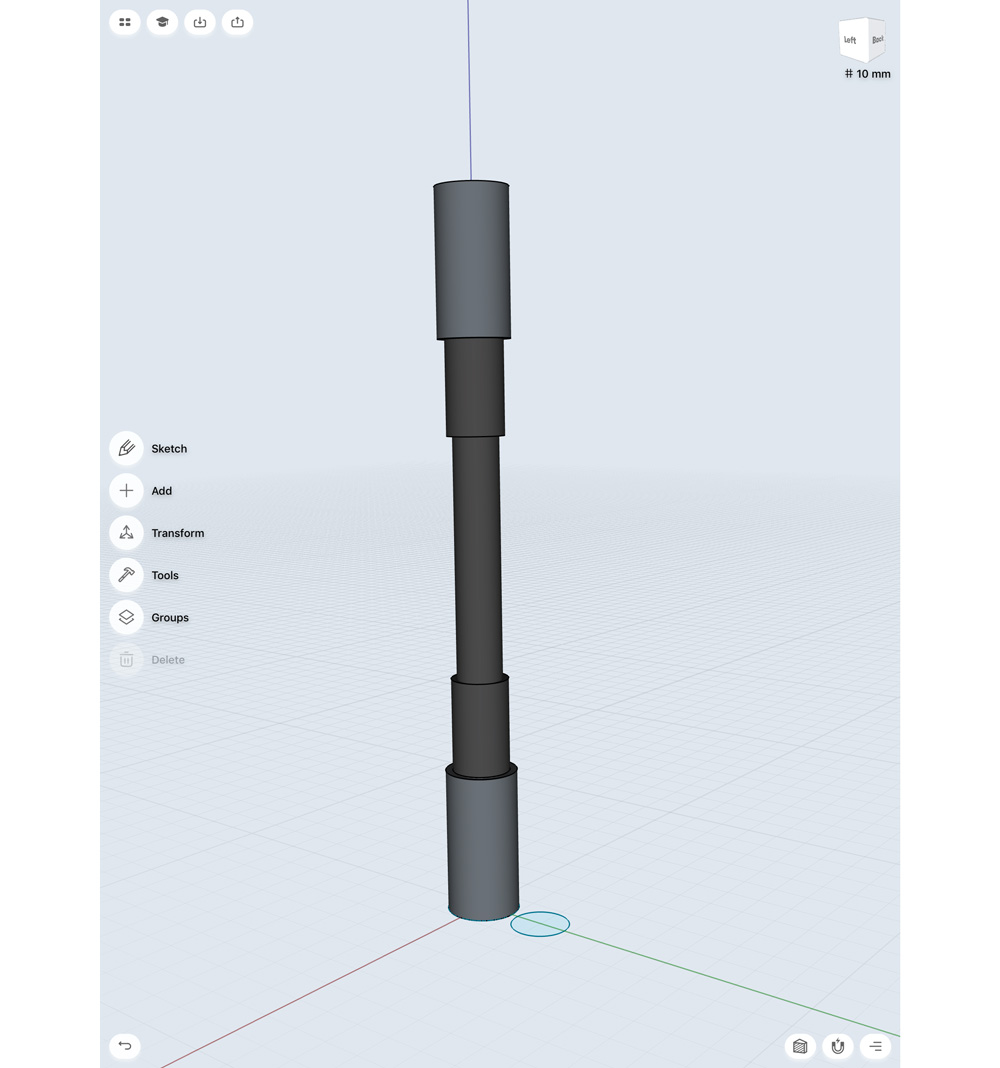
Med hjälp av kopian, flytta och spegelverktyg som vi tidigare använde, ska jag duplicera och vända dessa bitar för att göra den centrala formen på vår kolv. För att klargöra vilka bitar som ska röra, kommer jag att använda färgverktyget (det är i Verktyg-menyn, men endast tillgängligt i PRO-versionen) för att markera de rörliga komponenterna med en mörkgrå.
12. Lägg till en konstruktionsaxel
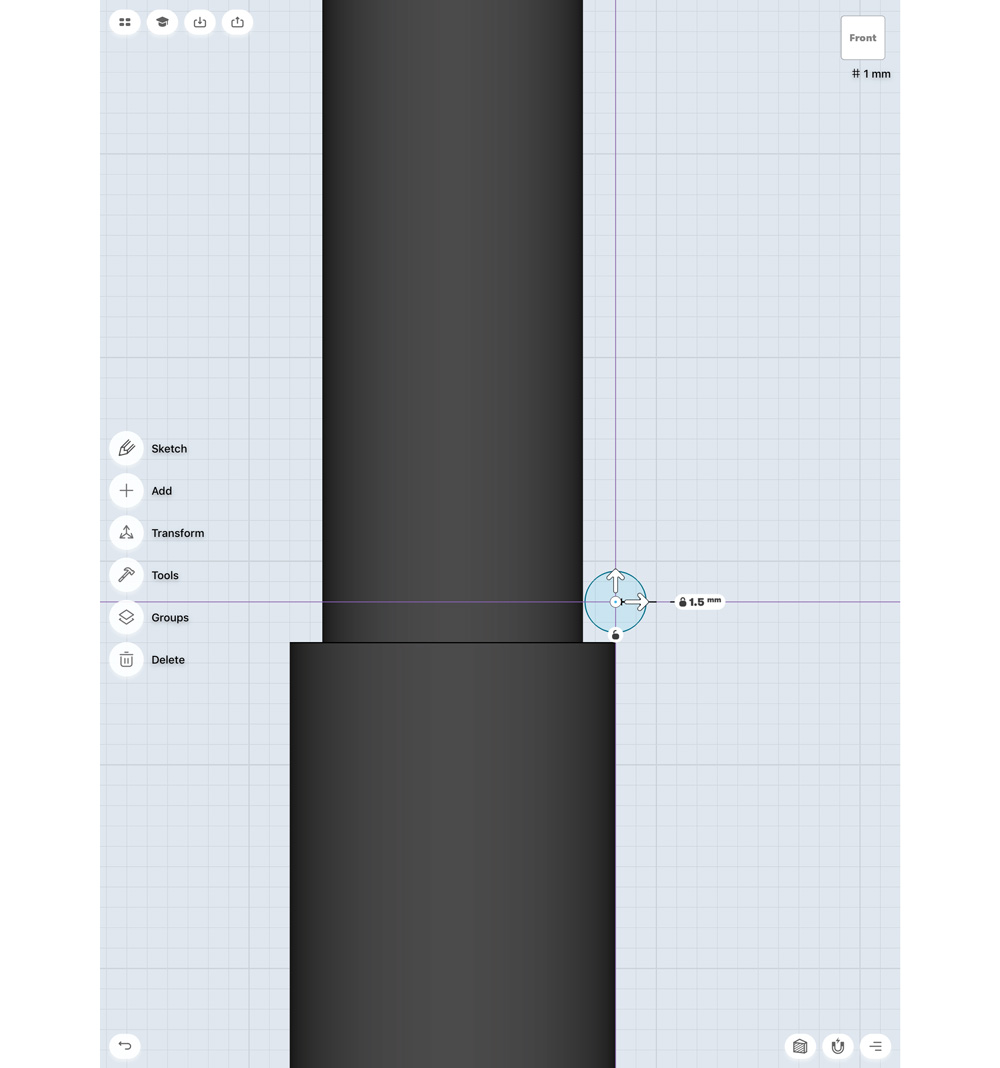
För att göra vår vår, gå till framifrån och dra en liten cirkel (i det här fallet 1,5 mm). Jag vill också lägga till en byggnadsaxel till mitten av mitt objekt. Jag gör det genom att välja Lägg till och sedan konstruktionsaxel. Jag ska använda "via en cylinder eller kon" -typ - det här är väldigt enkelt, bara välj den här typen i inställningarna och markera sedan din cylinder. Det kommer att pop blått och du borde se en vit prickad linje som löper genom den - det här är din byggnadsaxel.
13. Skapa en vår
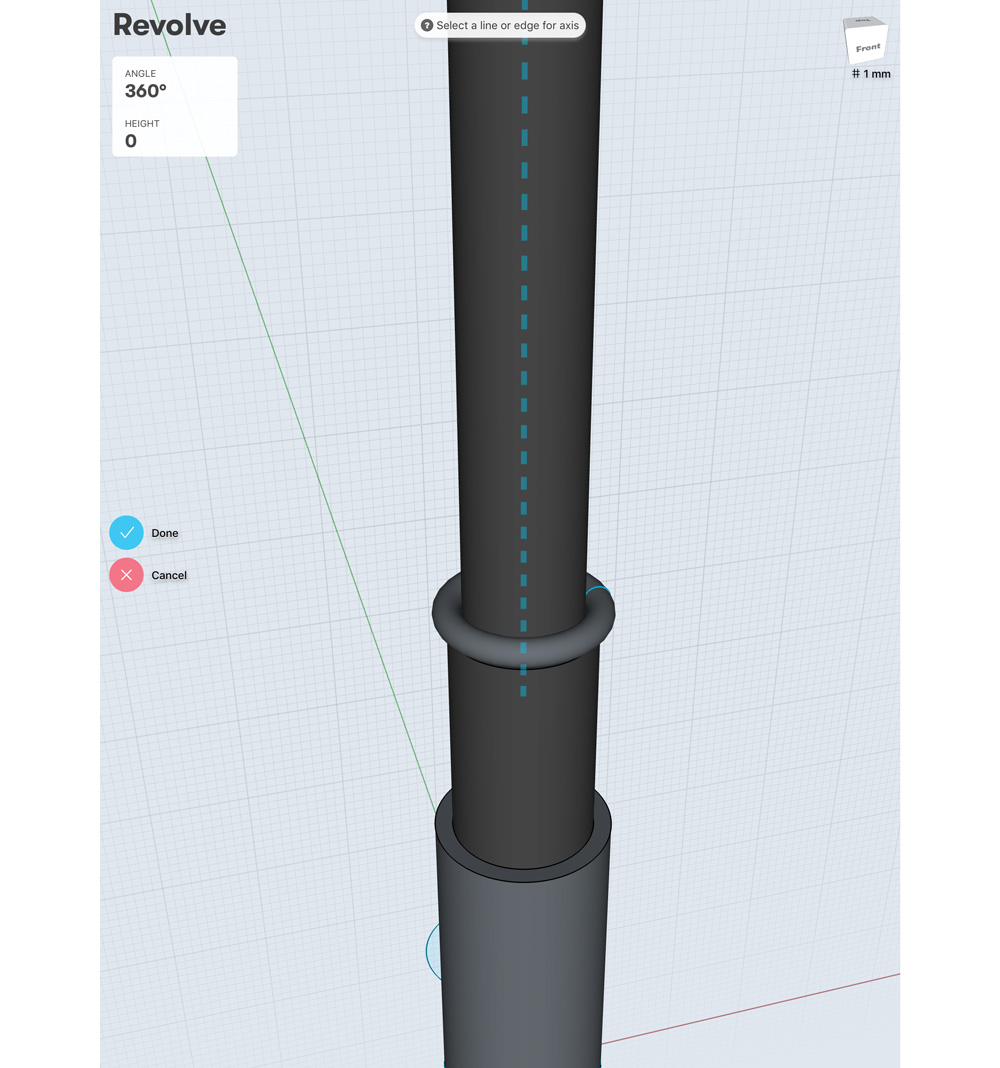
Vi ska använda Revolve-verktyget för att göra våren. Välj Revolve från Verktyg-menyn, välj nu cirkeln och välj slutligen den prickade linjen på byggnadsaxeln (Obs! Du kan dölja Geo om du har problem med att välja det). Omedelbart bör detta skapa en rörformig ring runt din geo. Vi vill kompensera detta så det kommer att skapa en vår. Du kan göra det genom att ändra höjdvärdet i det övre vänstra hörnet (innan du fyller i operationen) - I det här fallet går jag in i en höjd av 60mm. Jag måste också öka min rotationsvinkel, eftersom den inte längre slutför bara en 360, men många; Jag går in i en vinkel på 3000 grader.
14. Runda av formen
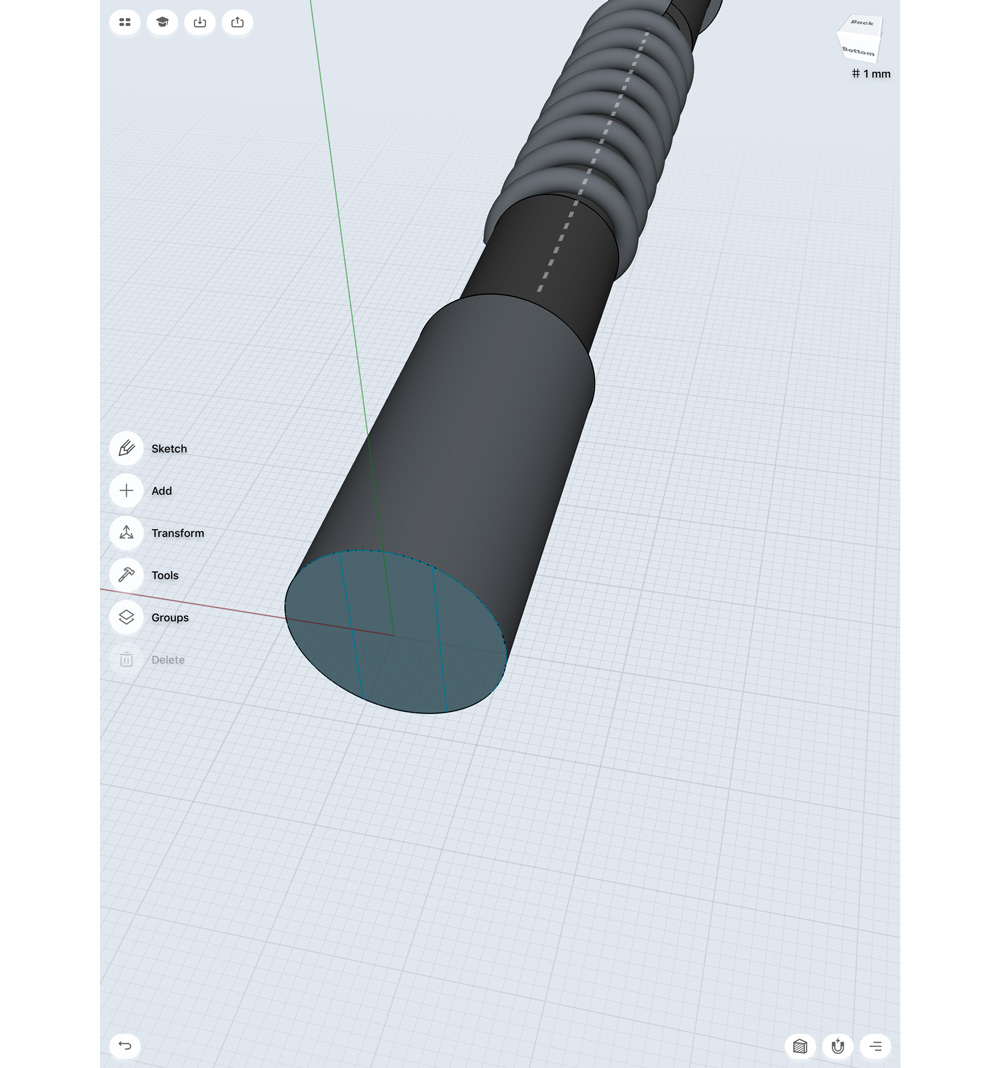
Därefter vill jag lägga till några loopar i slutet för att fästa vår kolv till vilken mekanism som den slutar vara en del av. Med hjälp av skissverktyget ska jag rita två linjer ner i ändkåpan. Då drar jag mitt polygon ut ca 20 mm. Jag kommer nu att avfölja ett antal kanter, kanterna av den nyutdragna formen och kanterna där den möter den ursprungliga kepsen. Detta kommer att avrunda vår form snyggt.
15. Rita en cirkel
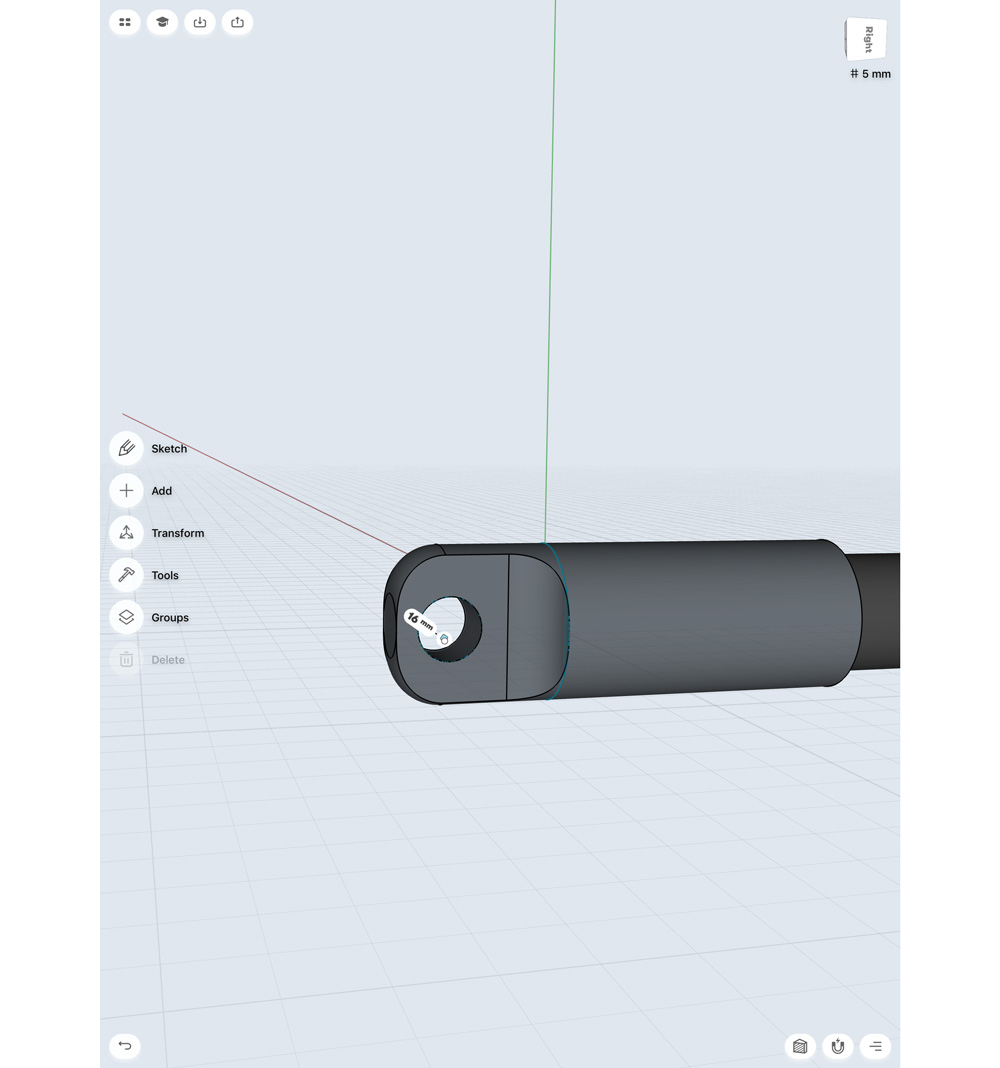
Nu ska jag rita en cirkel i mitten av den här nyutdragna fliken - jag har snäpp till rutnätet, så det borde vara möjligt att placera detta i mitten av mitt objekt. Jag kommer också att ställa in diametern till ett fint runda nummer (4mm). Om du väljer den här cirkelformen kan jag trycka den genom objektet, subtrahera mitten.
16. Skapa variationer
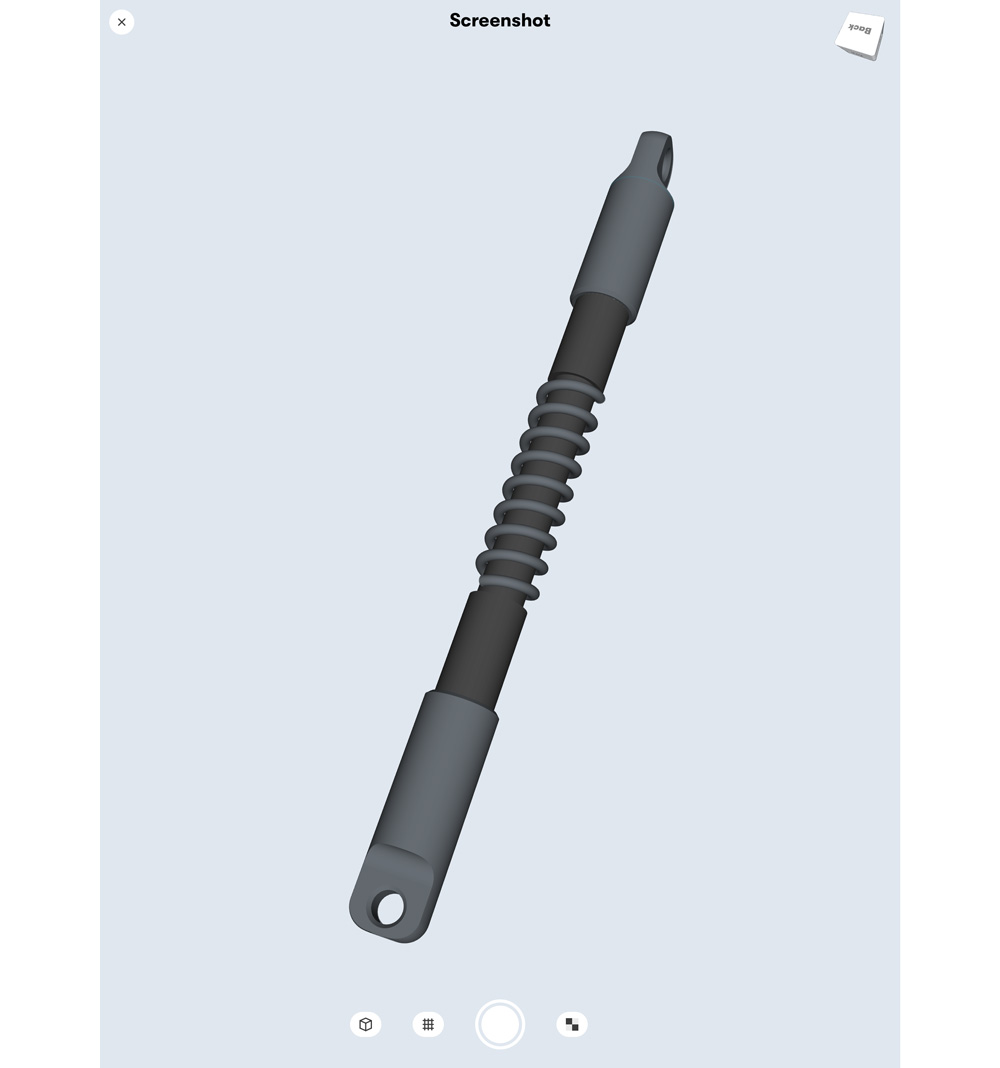
Jag chamfer kanterna på min looped end-keps, sedan duplicera den till andra sidan. Jag kommer också att rotera ena änden 90 grader för att skapa viss variation. Jag kunde enkelt göra en serie av dessa kolvar genom att duplicera ändsektionerna och förkorta dem, eller rotera; När du har kärnbitarna är det lätt att skapa variationer.
03. Kitbash bit 3: BALLJOINT
17. Börja med en cylinder
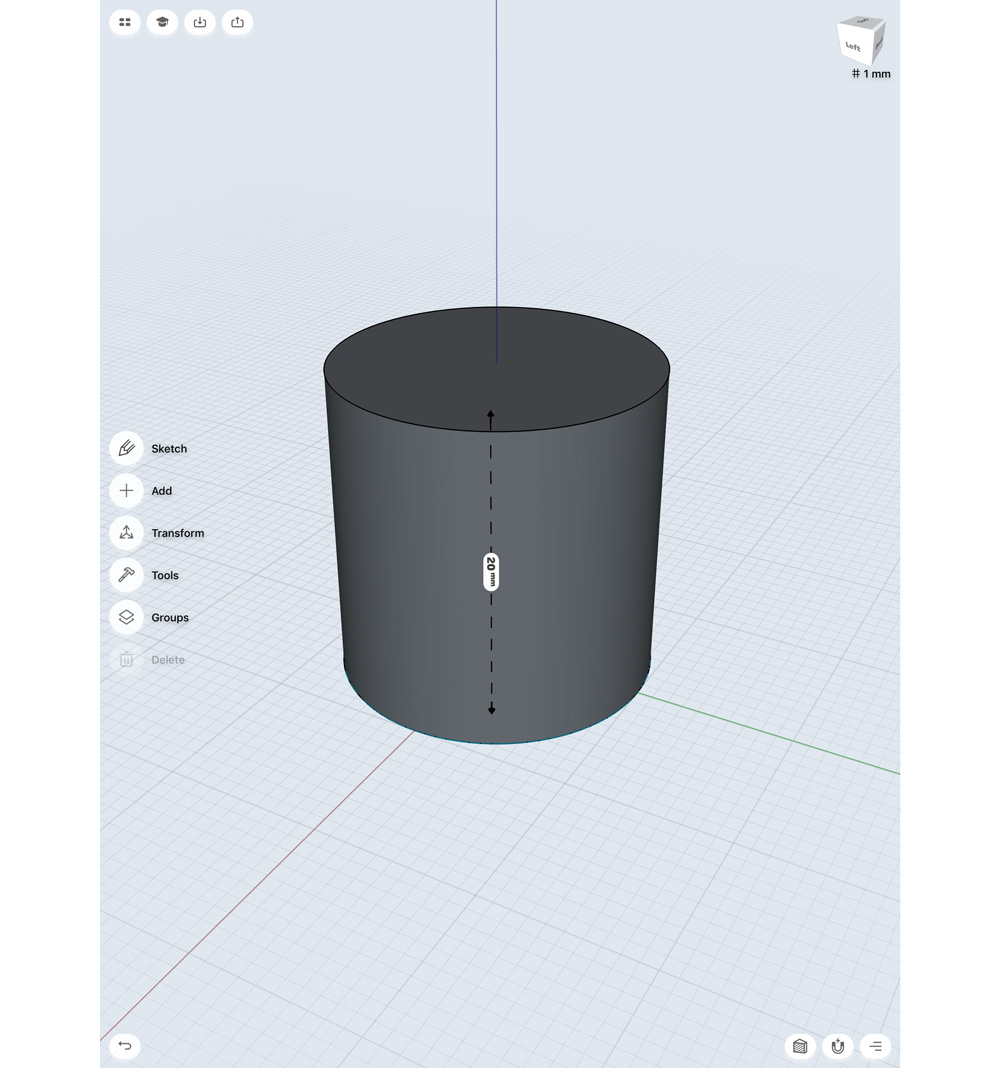
Det sista stycket jag vill göra verkar vara det mest komplexa, men det är det inte. Det enklaste sättet att göra en bollfog är att börja med en cylinder, så jag gör en cylinder med 10 mm diameter med en höjd av 20 mm.
18. Bevel cylindern
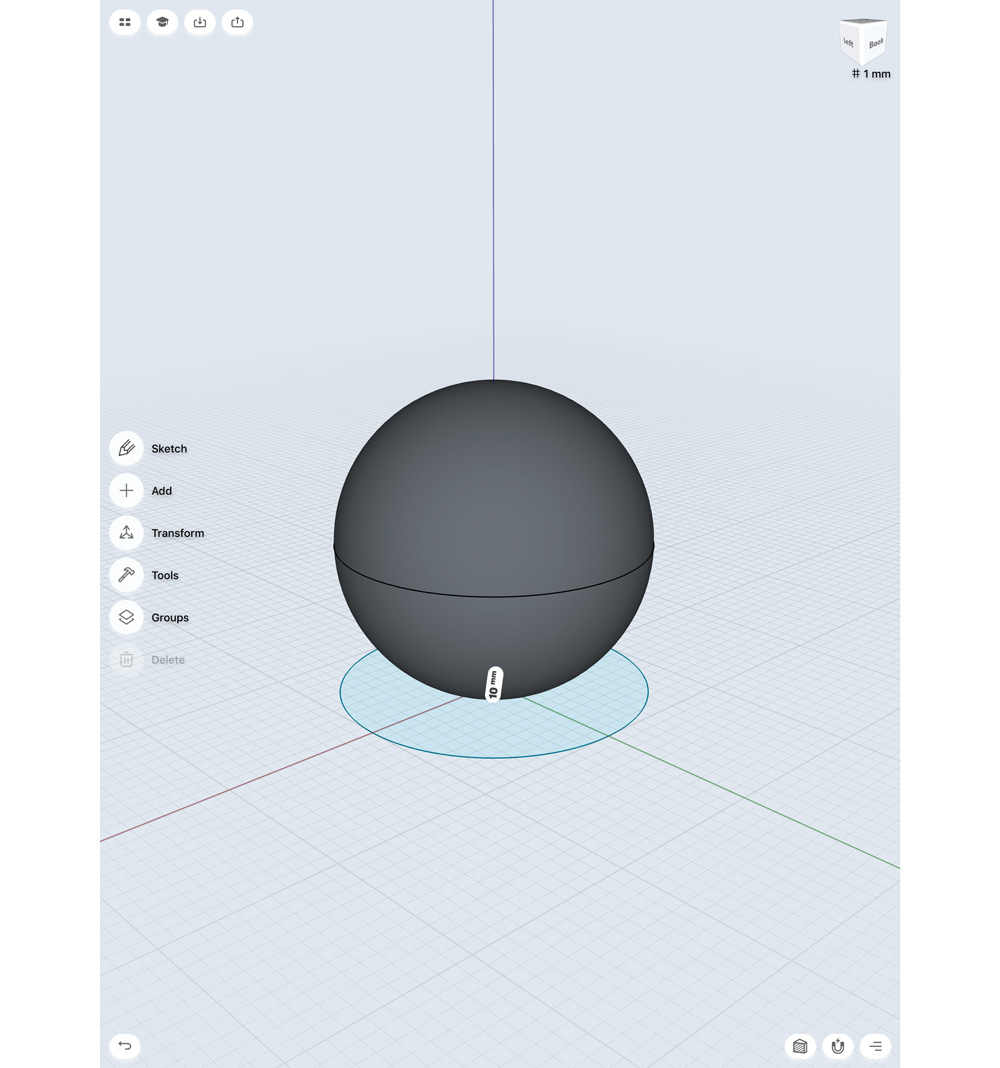
Om du väljer kanten av varje ände, kommer jag att dra ifrån cylindern, för att avfölja - jag ska göra det till det absoluta maximala, det ska skapa en perfekt sfär. Jag ska lämna detta här, och börja jobba på ett annat stycke nu. Rita ut en 20 mm med 20 mm kvadrat och extrudera den sedan med ca 40 mm. Jag kommer att dubbelklicka på det här och välj Transform & GT; Flytta / rotera / skala och flytta detta till läge under min sfär.
19. Duplikat sfär
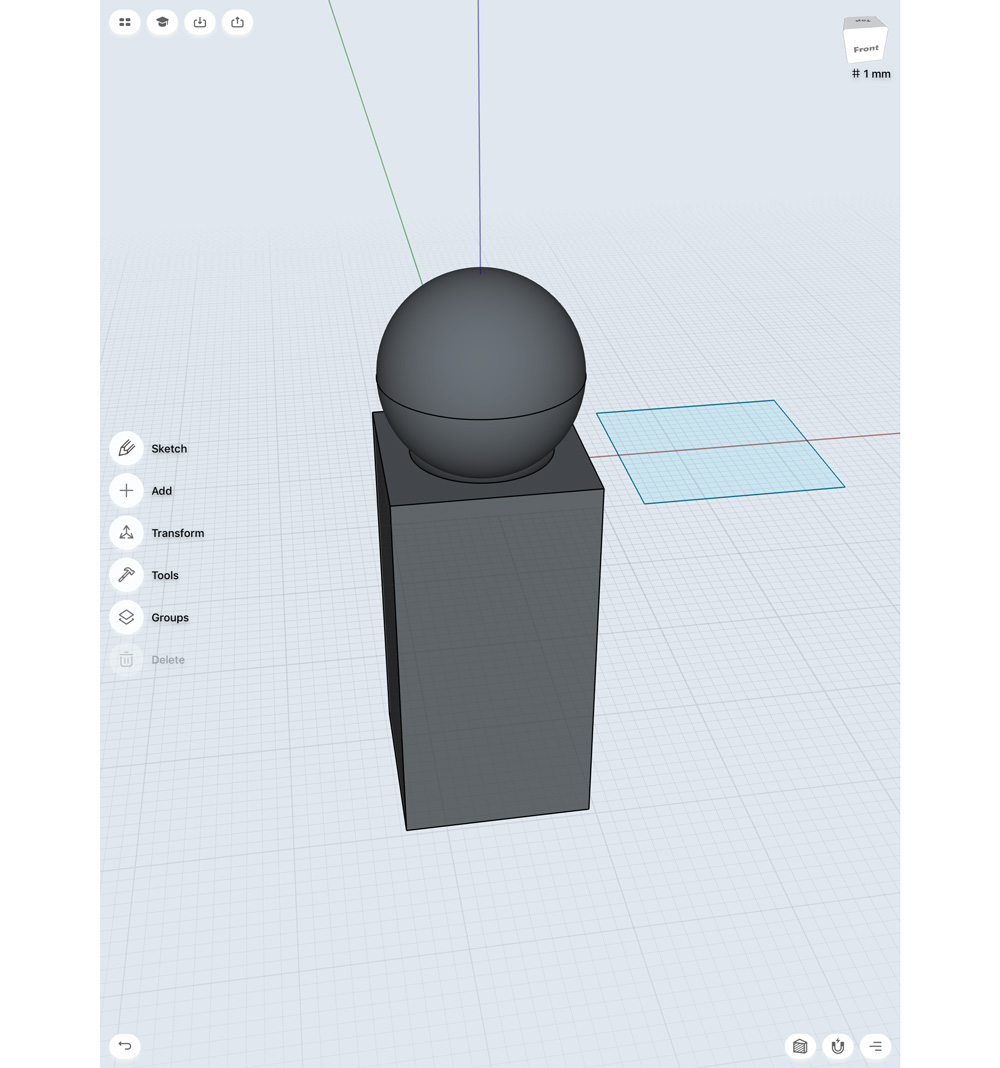
Nu vill jag duplicera min sfär och flytta den bort från denna konstruktion. Jag behöver ett duplikat för att subtrahera från mitt kubiska nät. När det här är klart, vill jag flytta min rektangel upp för att korsa med min ursprungliga sfär. Nu ska jag använda subtraheringsverktyget, i Verktyg-menyn. Välj först objektet för att subtrahera från (rektangeln) och välj sedan objektet för att ta bort (sfären) och träffas. Detta bör skapa en formreklam i min rektangel. Det sista steget här är att flytta den dubbla sfären tillbaka på toppen.
20. städa upp
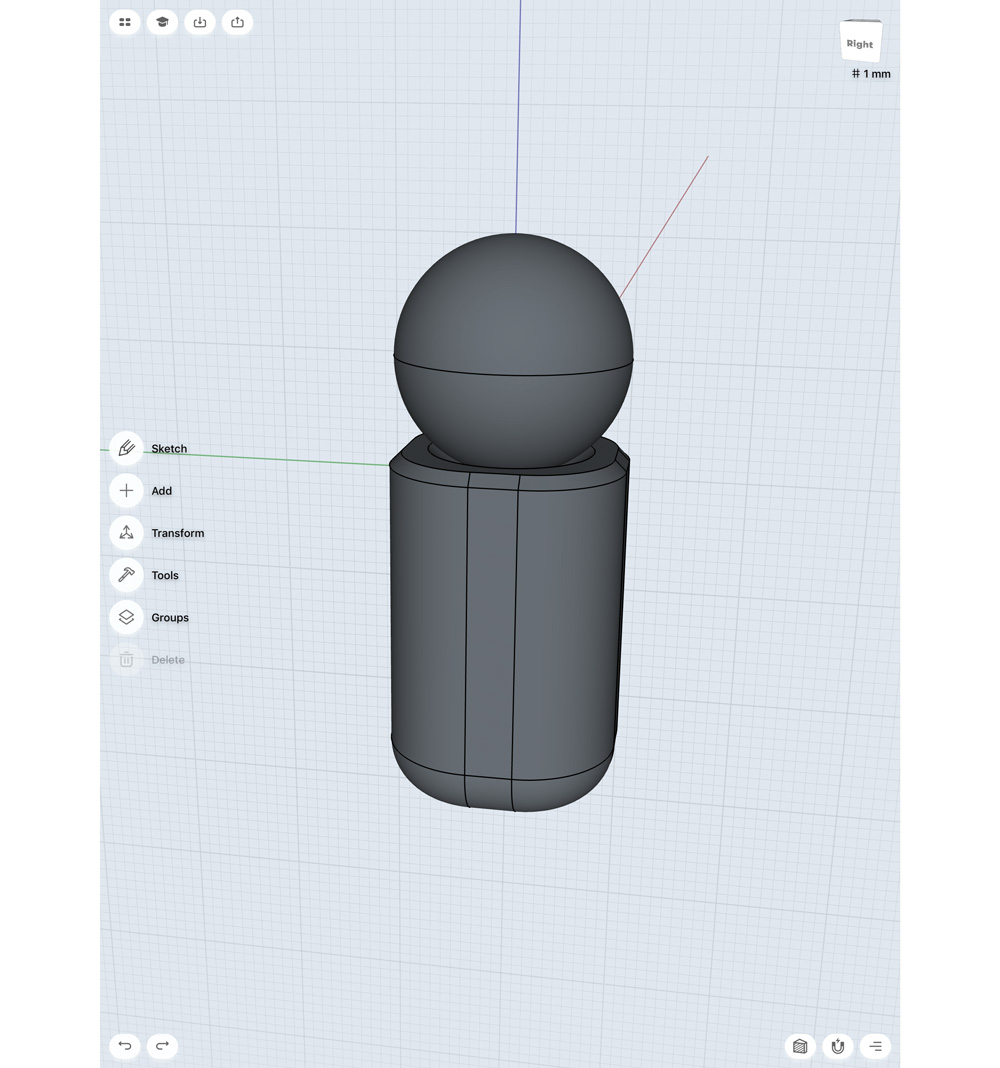
Okej, låt oss städa upp och göra det till en mer intressant form. Jag ska förebygga alla fyra kanterna av min rektangel ca 80 procent, för att ge det ett riktigt smidigt utseende. Jag lägger också till en liten avfasning till den övre ytan av rektangeln, där den möter sfären. Slutligen ska jag avfölja underkanten, för att skilja den från toppen.
21. Lägg till ventilationer
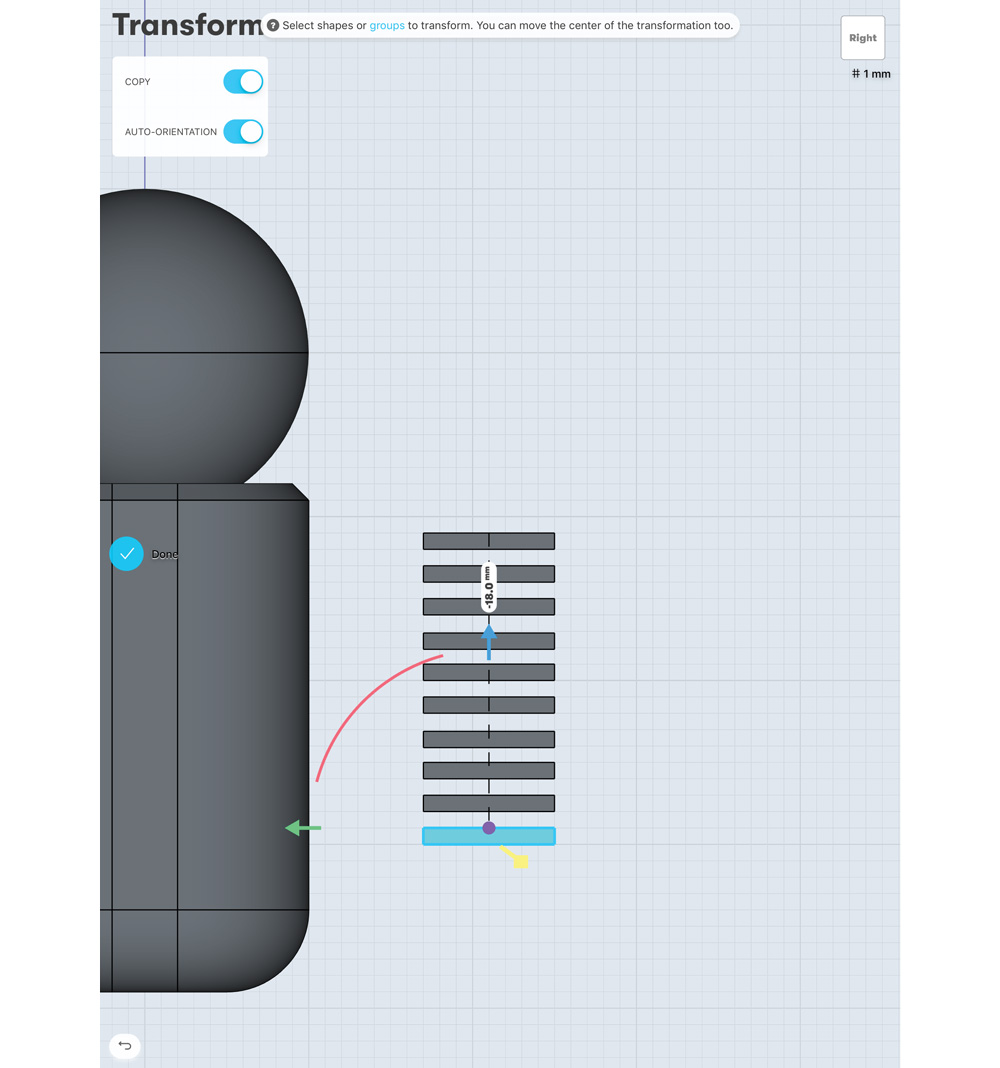
Låt oss lägga till några ventiler! I en av sidovyerna, dra ut en tunn rektangel och extrudera den. Använd sedan kopieringsfunktionen i verktyget Flytta / rotera / skala, upprepa med jämna mellanrum vertikalt. Använd flyttverktyget för att flytta alla dessa rektanglar till mitten av ditt objekt. Jag ska kopiera hela gruppen och flytta den till position
i varje hörn av mitt objekt. Du kan också använda spegelfunktionen för att uppnå detta.
22. Lägg till detalj

Med hjälp av subtraheringsverktyget kan vi välja objektet för att ta bort, välj sedan våra ventilationsformer och ta bort dem från huvudstrukturen. Nu vill jag lägga till mer detaljer. Med samma tekniker som vi redan har gått över kommer jag att lägga till Bolt Holds och detaljer över hela objektets yta, innan jag upprepar den till andra sidan.
23. Duplicera ändstycket
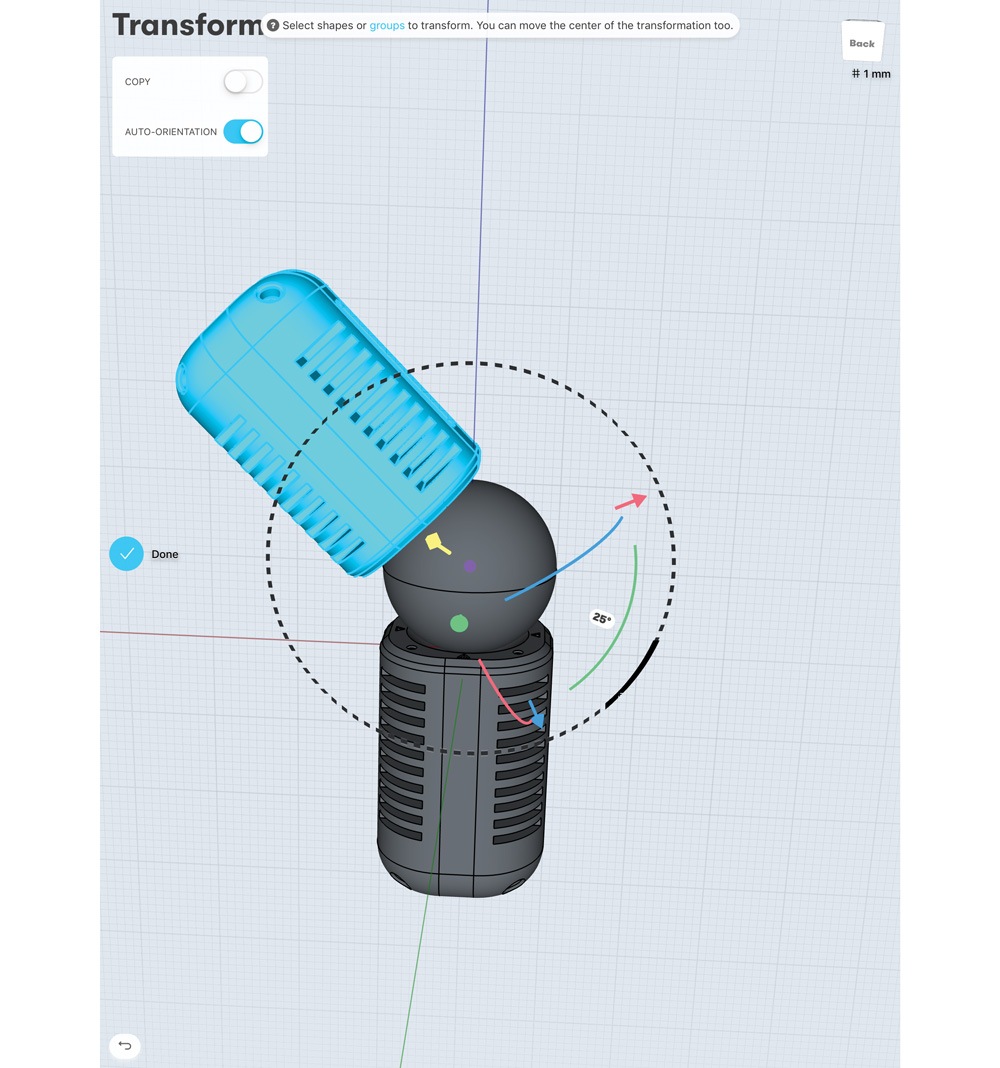
När du duplicerar mitt ändstycke, mitt mitt pivot på sfärens centrum - då kan jag verkligen se hur det här stycket kommer att fungera. Härifrån kan jag rotera den andra änden till vilken vinkel som helst för att se hur det ser ut. Som standard behåller jag det med en rak 180-graders flip.
24. Exportera filen
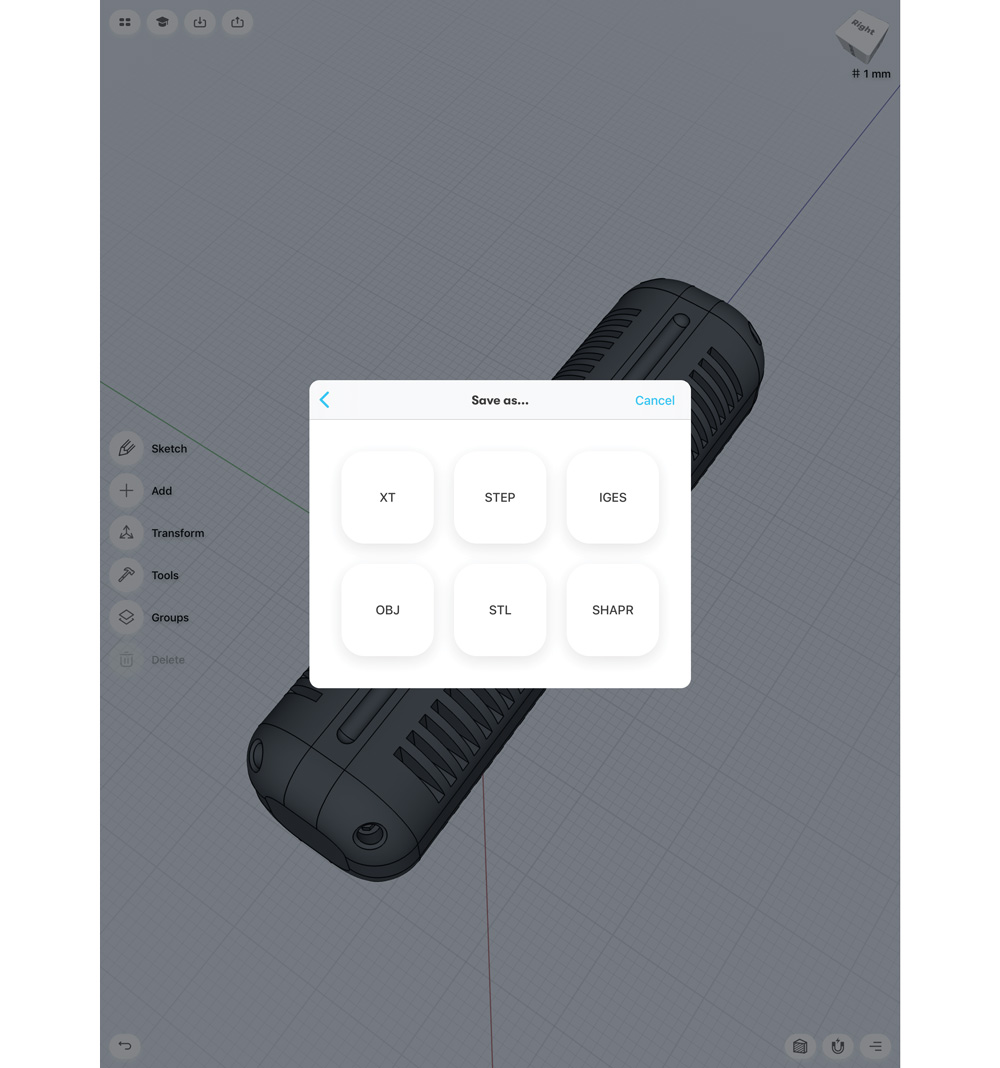
Det sista steget exporteras. Att använda dessa bitar i en riktig pipeline (och för följande handledning nästa månad om att vända dem till stadsbyggnadsstycken), måste du exportera dem. Pro-versionen av Shapr3D stöder sex format - XT, steg, Iges, OBJ, STL och Native Shapr. Den fria versionen stöder endast Low-Res STL. Jag exporterar alla mina föremål som OBJ för att få dem till Maya som triangulerade maskor. Härifrån kan jag använda dem som Kitbash-komponenter för att göra större, mer komplexa strukturer.
Denna artikel publicerades ursprungligen i fråga 249 av 3d värld , världens bästsäljande tidning för CG-artister. Köp nummer 249 eller Prenumerera på 3D-världen .
Läs mer:
- Dessa 3D-porträtt är otroligt realistiska
- Hur man skapar 3D-gräs
- 20 Cinema 4D-tutorials för att skärpa dina 3D-färdigheter
Hur - Mest populära artiklar
Hur man använder Gravity Sketch
Hur Sep 14, 2025(Bildkredit: Gravity Sketch) Gravity skiss, design och modelleringsverktyg för VR Creatives, har fortsatt att få ma..
Hur man gör fotografering till illustration
Hur Sep 14, 2025(Bildkredit: Cindy Kang) Förstå det bästa sättet att vända fotografering till illustration öppnar en värld av ..
Affinitetsdesigner: Hur man använder galler
Hur Sep 14, 2025Affinity Designer är en serie vektorredigeringsverktyg som är tillgängliga för Mac och Windows, liksom på ipad ..
Hur man bygger en AR-app
Hur Sep 14, 2025Sida 1 av 3: Bygg en AR-app: steg 01-10 Bygg en AR-app: steg 01-10 ..
Export efter effekter Animationer till HTML5
Hur Sep 14, 2025Animering på webben är här för att stanna. Det är i allt från de subtila rörelserna som hjälper till med att ta med oss ..
Hur man behärskar varelseanatomi
Hur Sep 14, 2025När det kommer till teckna trovärdiga varelser , Du måste fokusera på skelett-, muskelsystem och kärlsystem. ..
Lägg till visuella signaler till din webbplats
Hur Sep 14, 2025Det är irriterande för webbplatsanvändare att bara klicka på en länk för att finna att webbsidan inte är av intresse, slö..
Kategorier
- AI & Machine Learning
- AirPods
- Amason
- Amazon Alexa & Amazon Echo
- Amazon Alexa & Amazon Echo
- Amazon Fire TV
- Amazon Prime Video
- Android
- Android-telefoner Och Tabletter
- Android -telefoner Och Surfplattor
- Android TV
- Apple
- Apple App Store
- Apple Homekit & Apple Homepod
- Apple Music
- Apple TV
- Apple Watch
- Apps & Web Apps
- Appar Och Webbappar
- Audio
- Chromebook & Chrome OS
- Chromebook & Chrome OS
- Chromecast
- Cloud & Internet
- Moln Och Internet
- Moln Och Internet
- Datorhårdvara
- Datorhistorik
- Sladdskärning Och Streaming
- Sladdskärning Och Streaming
- Discord
- Disney +
- DIY
- Elektriska Fordon
- Ereaders
- Essentials
- Förklarare
- Spel
- Allmänt
- Gmail
- Google Assistant & Google Nest
- Google Assistant & Google Nest
- Google Chrome
- Google Dokument
- Google Drive
- Google Maps
- Google Play Store
- Google Sheets
- Google Slides
- Google TV
- Hårdvara
- HBO MAX
- Hur
- Hulu
- Internet Slang & Förkortningar
- IPhone & IPad
- Kindle
- Linux
- Mac
- Underhåll Och Optimering
- Microsoft Edge
- Microsoft Excel
- Microsoft Office
- Microsoft Outlook
- Microsoft PowerPoint
- Microsoft Teams
- Microsoft Word
- Mozilla Firefox
- Netflix
- Nintendo Switch
- Paramount +
- PC Gaming
- Påfågel
- Fotografi
- Photoshop
- PlayStation
- Sekretess Och Säkerhet
- Sekretess Och Säkerhet
- Sekretess Och Säkerhet
- Produktrundor
- Programmering
- Raspberry Pi
- Roku
- Safari
- Samsung-telefoner Och Tabletter
- Samsung -telefoner Och Surfplattor
- Slack
- Smart Hem
- Snapchat
- Sociala Medier
- Plats
- Spotify
- Tinder
- Felsökning
- TV
- Videospel
- Virtuell Verklighet
- VPNS
- Webbläsare
- WiFi & Routrar
- Wifi & Routrar
- Windows
- Windows 10
- Windows 11
- Windows 7
- Xbox
- YouTube & YouTube TV
- YouTube & YouTube TV
- ZOOM
- Förklaringar







